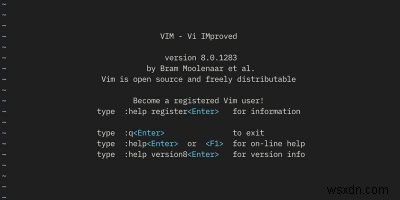
Vim은 엄청나게 강력한 텍스트 편집기로 알려져 있지만 가파른 학습 곡선으로도 유명합니다. 명령줄에서 자주 작업하는 경우 최소한 기본 기능 중 일부를 배우는 것이 좋습니다. 안타깝게도 시간을 내어 배우지 않으면 Vim을 종료하는 것과 같은 간단한 작업도 어려울 수 있습니다.
일반적인 키보드 단축키는 여기에서 도움이 되지 않습니다. 전체 컴퓨팅 생활에서 배운 어떤 것도 사실 도움이 되지 않을 것입니다. Vim은 그 자체로 존재하며, Vim을 종료하려면 Vim 방식으로 작업하는 방법을 배워야 합니다.
실수로 Vim을 시작했습니까? 빨리 나가는 방법은 다음과 같습니다.
다른 명령을 실행하려고 했지만 실수로 Vim을 대신 실행한 경우 종료하는 것은 매우 간단합니다. Vim은 "일반 모드"라고 부르는 방식으로 실행됩니다. 즉, 실제로 파일을 편집하는 것이 아닙니다. 입력하는 모든 내용은 명령으로 해석됩니다.
먼저 :를 입력해야 합니다. 키, 문자 q 종료합니다. Vim을 종료하려면 다음을 입력하세요.
:q
"마지막 변경 이후 쓰기 없음(재정의하려면 ! 추가)"라는 오류가 표시되면 실수로 텍스트를 입력했거나 파일을 변경한 것입니다. 대신 다음을 입력하십시오.
:q!

삽입 모드에서 멈췄습니까?
몇 가지 다른 문자를 입력하여 종료하려고 하다가 실수로 Vim의 삽입 모드로 전환되었을 수 있습니다. 이것은 실제로 파일에 새 텍스트를 입력하는 곳입니다. 이 모드에 있으면 빠져나가는 방법을 모를 수 있습니다. 이 경우 위의 도움말은 도움이 되지 않습니다.
다행스럽게도 삽입 모드를 종료하는 열쇠는 간단합니다. Escape 키를 누르기만 하면 됩니다. 열쇠. 그러면 일반 모드로 돌아가고 위의 지침에 따라 편집기를 종료할 수 있습니다.
저장하지 않고 종료하는 방법
Vim을 고의로 실행하고 파일 편집을 시작하여 이제 머리를 맞대고 있을 수 있습니다. 파일을 변경했는데 유지하고 싶지 않다면 저장하지 않고 간단하게 종료할 수 있습니다.
위에서 저장하지 않고 종료하는 한 가지 옵션을 이미 언급했습니다.
:q!
여러 파일을 열었고 저장하지 않고 한 번에 모두 종료하려는 경우에도 쉽습니다. 다음을 입력하세요.
:qa!
파일을 저장하고 종료하는 방법
변경한 내용을 유지하고 싶을 수도 있습니다. 다행히도 이것은 저장하지 않고 종료하는 것만큼 쉽습니다. w를 추가하기만 하면 됩니다. 당신의 명령에. 다음을 시도하십시오.
:wq
더 짧은 명령을 선호하는 경우 다음도 저장되고 종료됩니다.
:x
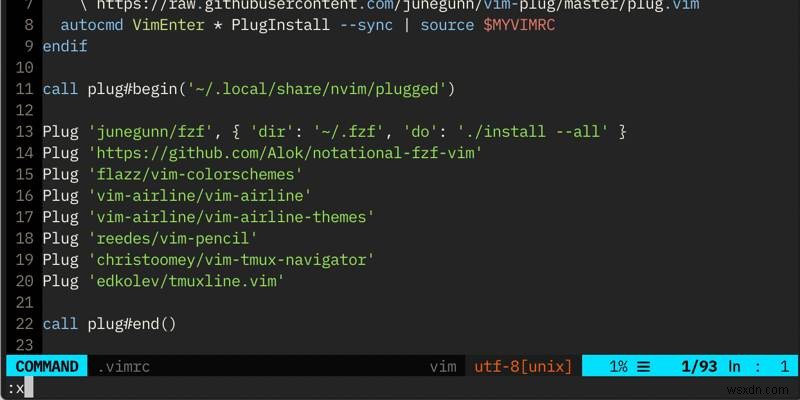
Vim을 종료하는 다른 방법
Vim을 빠르게 종료하는 몇 가지 다른 방법이 있습니다. 먼저 Escape 키를 누르십시오. 키를 눌러 삽입 모드가 아닌지 확인하십시오.
Shift 키를 누른 상태에서 키를 누르고 ZZ 누르기 저장하고 종료합니다.
Shift 키를 누른 상태에서 ZQ 누르기 저장하지 않고 종료됩니다.
Vim 사용법을 배우고 싶으세요?
이 기사의 상단에서 언급했듯이 Vim은 강력하고 알 가치가 있습니다. 처음에는 겁이 나는 것처럼 보일지라도 편집자를 아는 것은 앞으로 매우 유용할 수 있습니다. 하지만 어디서부터 시작해야 할지 잘 모를 수도 있습니다.
다행히도 Vim을 배우고 궁극적으로 마스터하는 과정에서 도움을 드릴 수 있습니다. Vim 사용에 대한 초보자 가이드부터 시작할 수 있습니다. 이것은 Vim 편집기를 최대한 활용하는 데 많은 도움이 될 여러 부분으로 구성된 시리즈의 첫 번째 것입니다.
